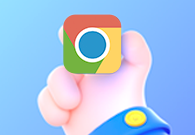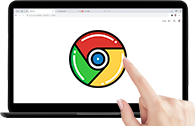如何在谷歌浏览器中启用自动滚动功能?鼠标的传统滚动可能会显得卡顿,我们可以开启滚动功能让鼠标滚动过程更加自然和流畅。对于一些长篇文章或文字多的网页,这样能让我们获得更好的浏览体验,改善我们的使用体验。下面小编就为大家整理了启用步骤指南,快来看看吧。

1、开谷歌浏览器,并在地址栏中输入chrome://flags,然后按下Enter键。(如图所示)
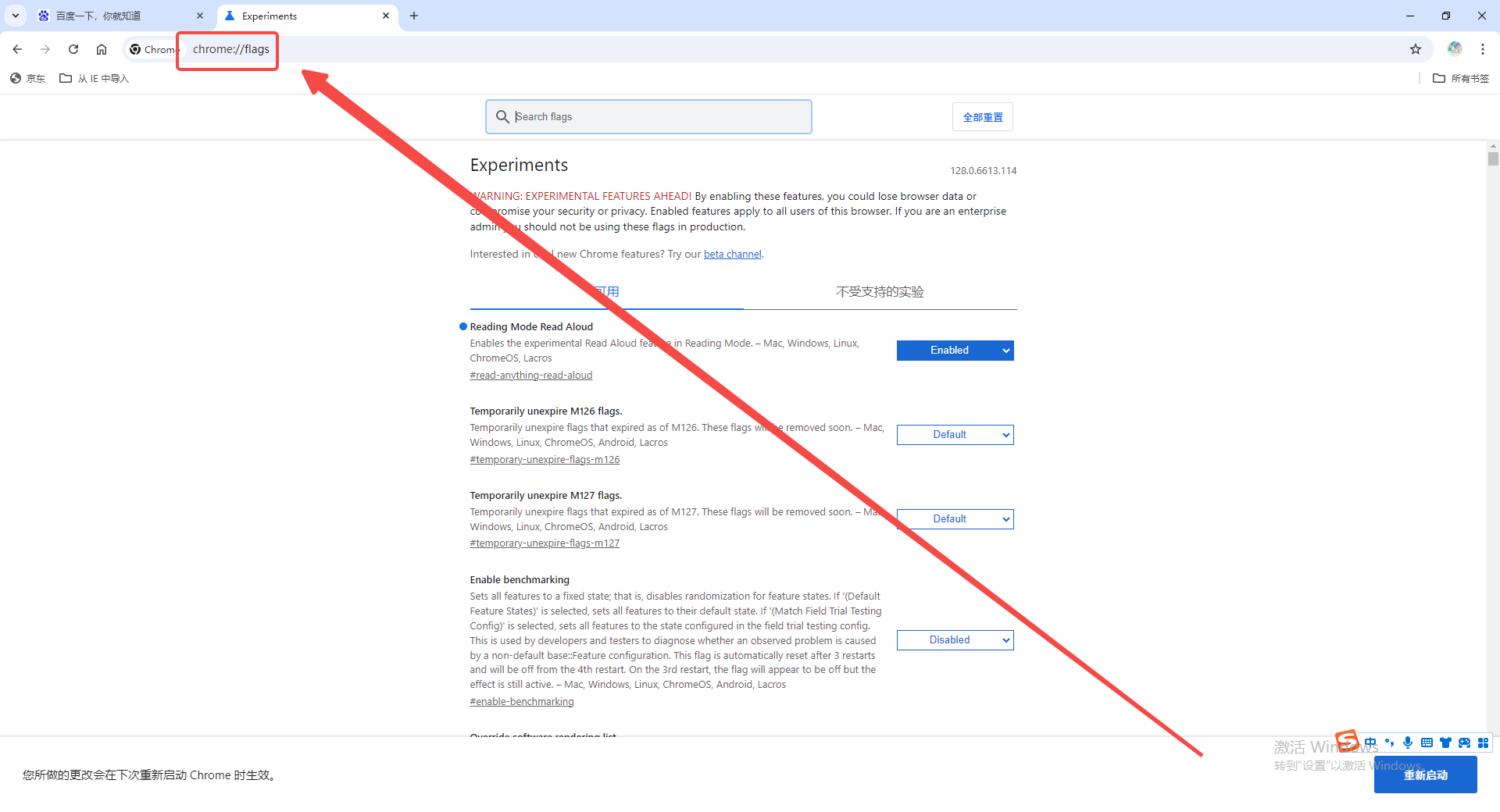
2、实验性功能页面中,您会看到一个搜索框。在搜索框中输入smooth scrolling。(如图所示)
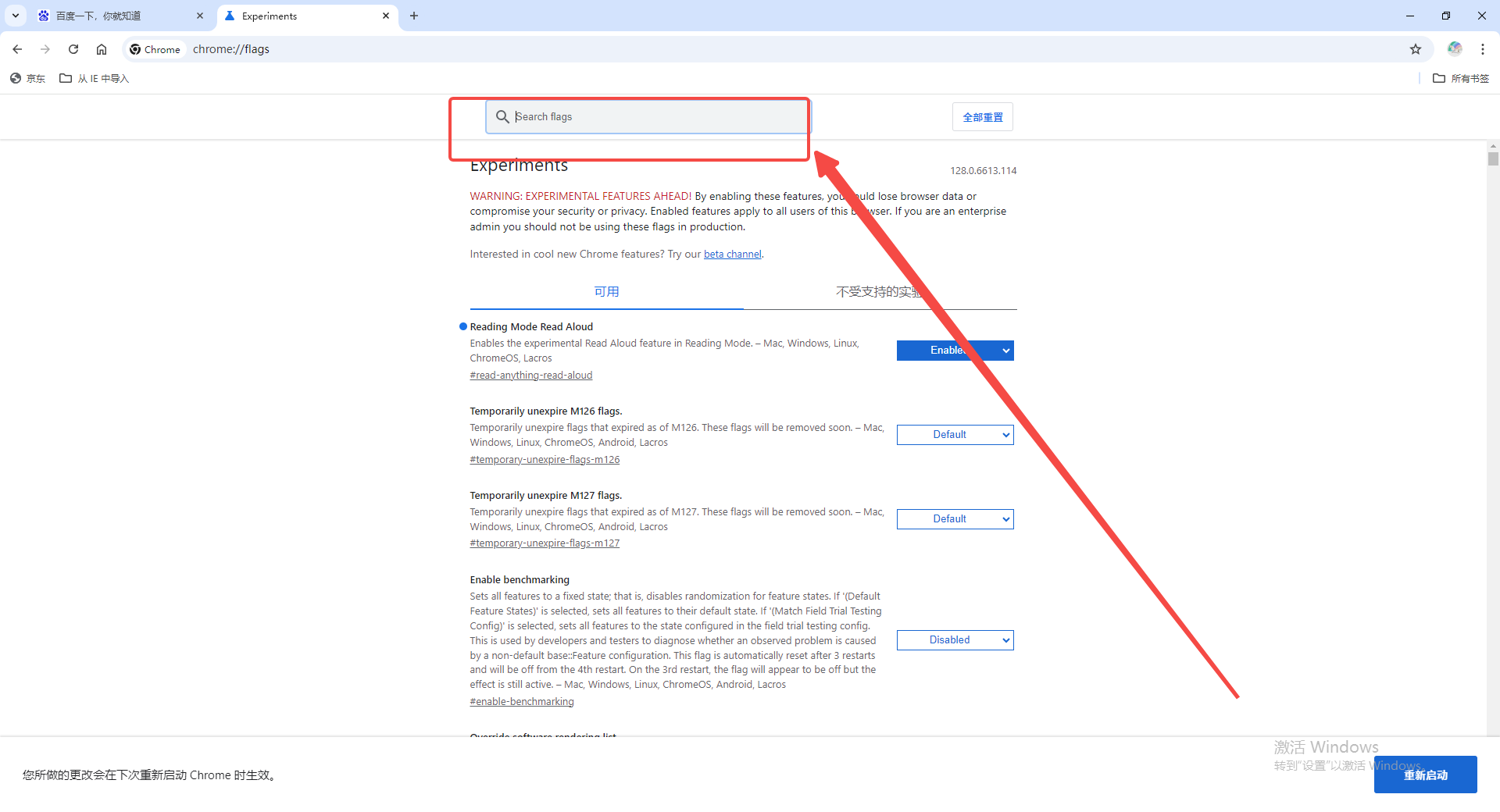
3、到名为Smooth Scrolling的选项,并将其设置为Enabled。(如图所示)
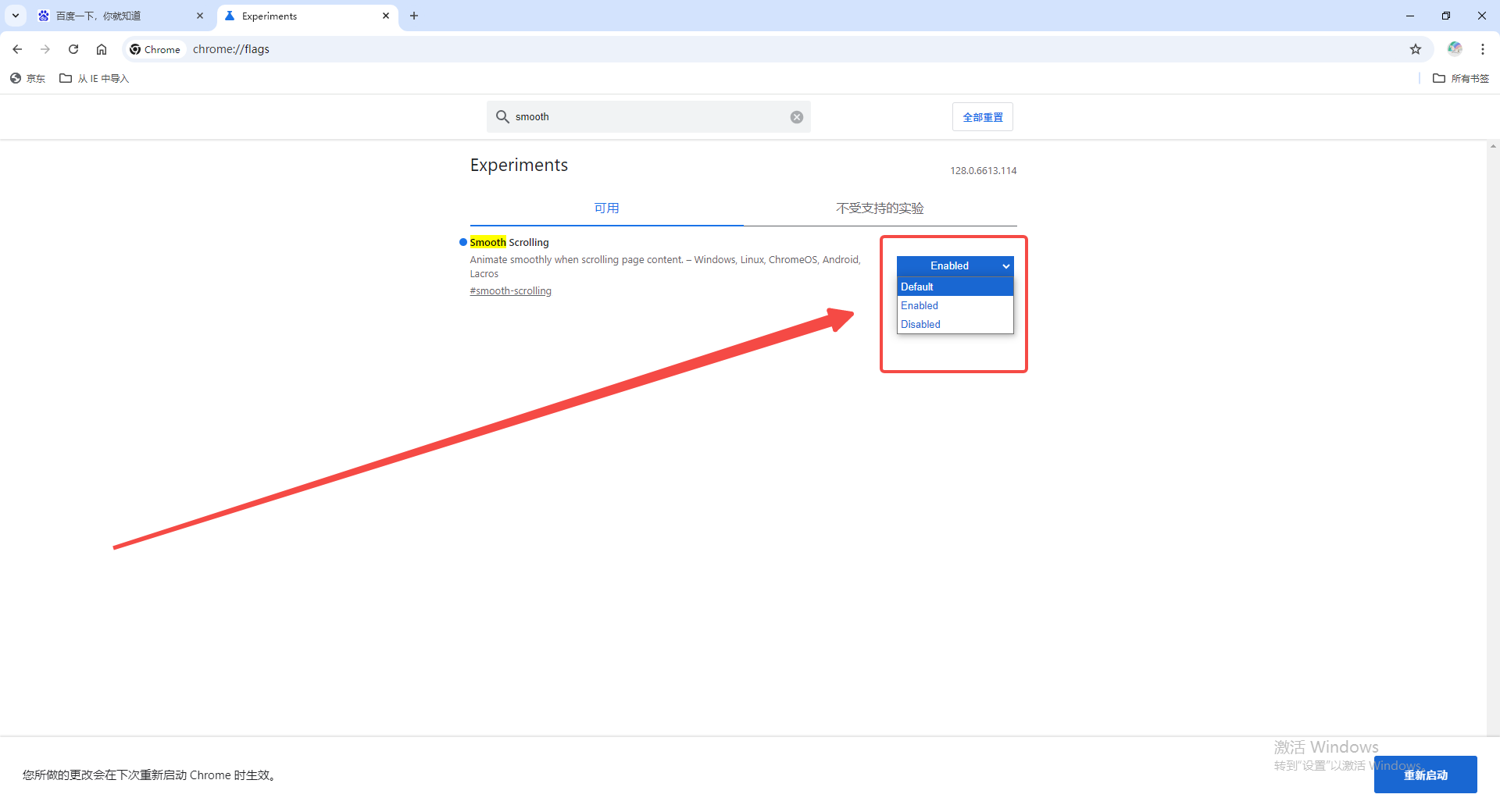
4、击页面底部的Relaunch按钮,以重新启动谷歌浏览器。(如图所示)
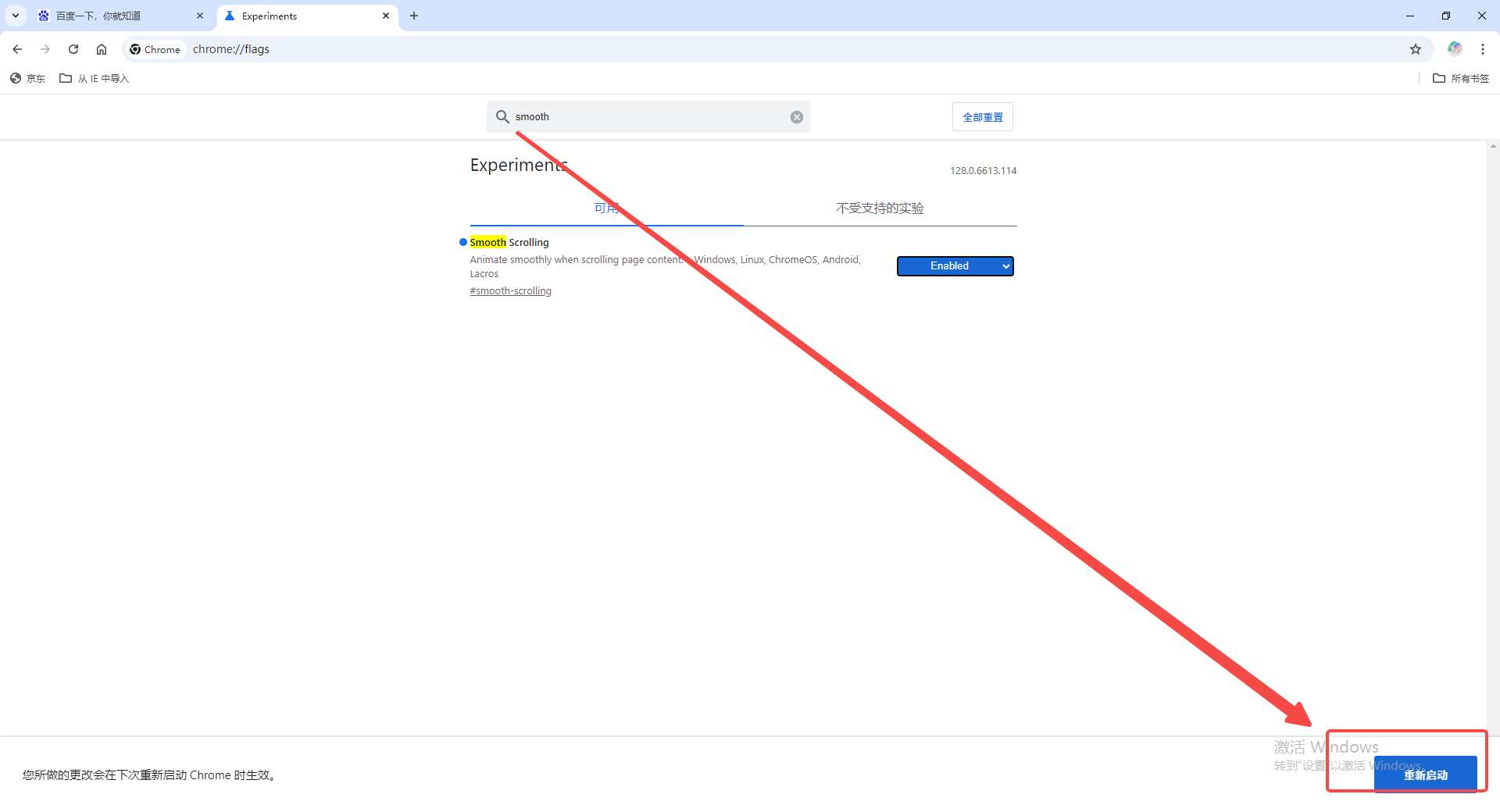
以上就是本期分享的【如何在谷歌浏览器中启用自动滚动功能?启用步骤指南】全部内容,更多精彩资讯请期待下期分享。